Edgeg浏览器质量稳定、实际操作顺畅,成为人们常见的浏览器手机软件之一,最近有很多小伙伴体现在Edge浏览器地址栏中输入文本要进行搜索时,下边都是会弹出来一些介绍的搜索具体内容,用起来就很难受,那样Edge浏览器地址栏怎么取消搜索强烈推荐呢?今天小编就来就跟大家产生Edge浏览器地址栏关掉搜索强烈推荐实例教程,如果有需要的小伙伴们一起来了解下吧,希望对大家有帮助。
Edge浏览器地址栏关掉搜索强烈推荐实例教程
1、最先大家进到手机软件后点一下网页页面右上方的三个点(菜单按钮)。
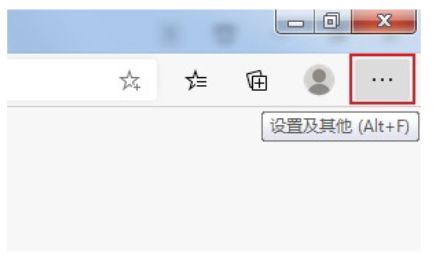
2、然后在菜单栏界面的选择项页面上寻找设定并点一下。
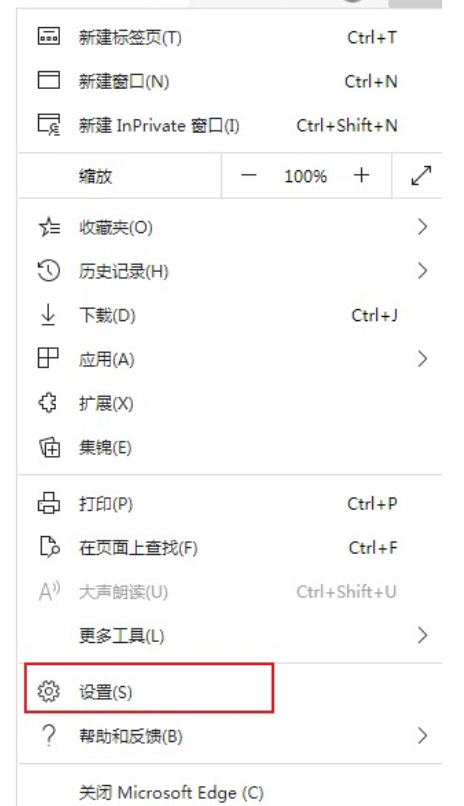
3、之后在设置界面点一下左边的个人隐私、搜索与服务选择项。
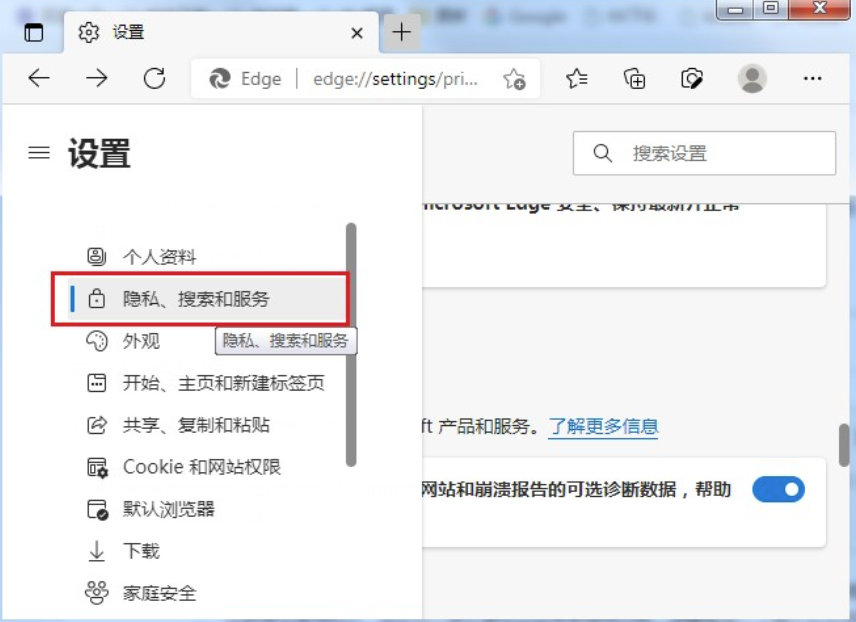
4、然后寻找服务项目下方地址栏和搜索选择项。
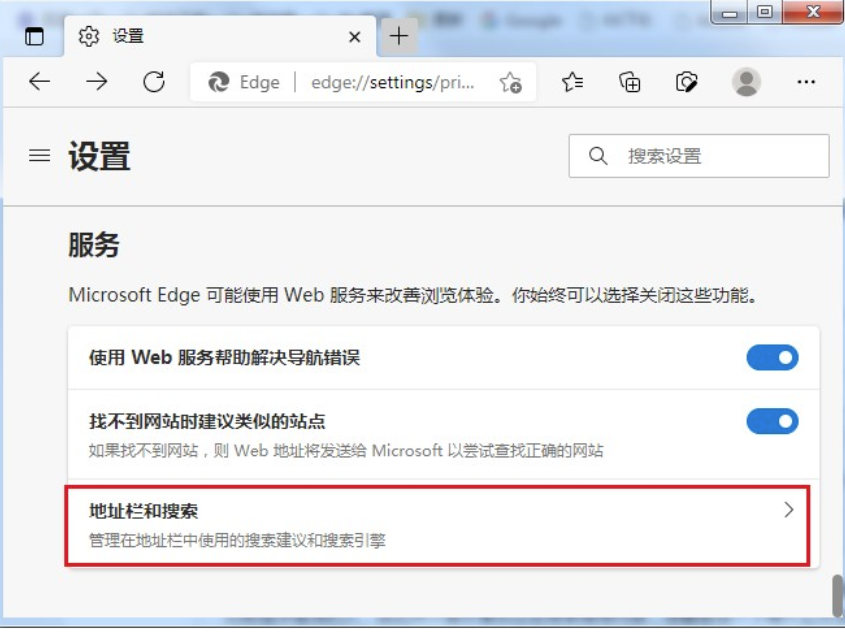
5、然后将使用我输入的字符串表明搜索和网站提议右边的按键开关关掉就行了。
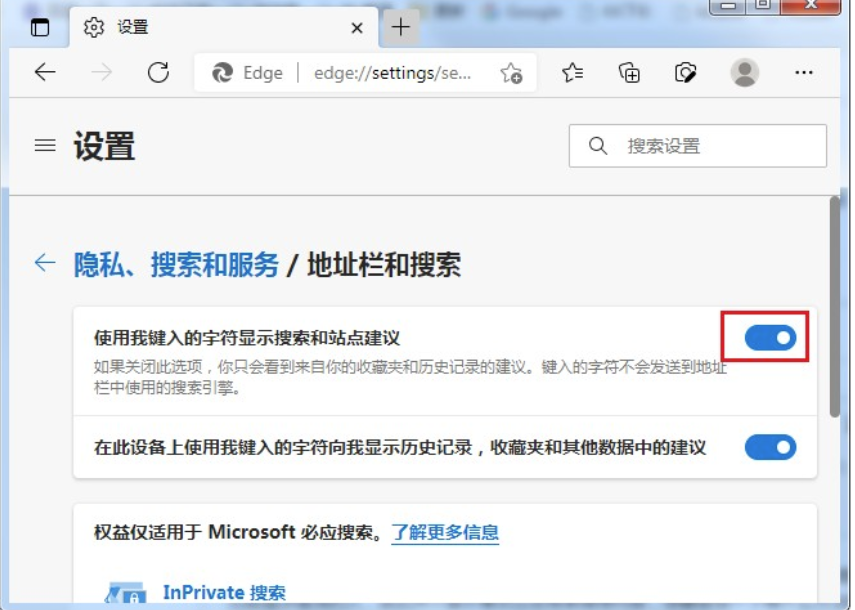
以上就是关于小编为大家分享Edge浏览器地址栏关掉搜索强烈推荐实例教程的相关内容,想了解更多具体内容,欢迎关注点动软件园,小编将不断给大家升级大量有关攻略大全。
